
时间:2021-08-06 04:00:55 来源:www.win10xitong.com 作者:win10
最近一段时间本站常常都有用户来询问win10关闭杀毒软件工具方法的问题,想必我们大家以后也可能会遇到win10关闭杀毒软件工具方法的情况,平时如果有人帮忙解决还好,要是这次没人帮忙怎么办呢?我们可以自己来动手解决win10关闭杀毒软件工具方法的问题。小编今天解决的方法是这样:1.在Windows10桌面右键点击开始按钮,在弹出菜单中选择运行菜单项。2.在打开的运行窗口中输入命令gpedit.msc,然后点击确定按钮就能很轻松的解决了,要是你还看得不是很明白,那么下面就是具体的解决win10关闭杀毒软件工具方法的具体处理技巧。
解决方法:
1.右键单击Windows10桌面上的开始按钮,并从弹出菜单中选择运行菜单项。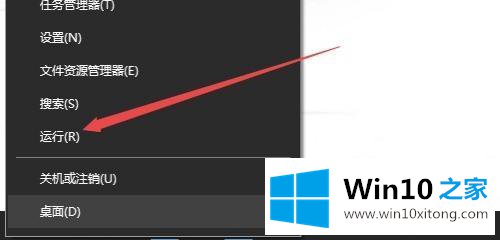
2.在打开的运行窗口中输入命令gpedit.msc,然后单击确定。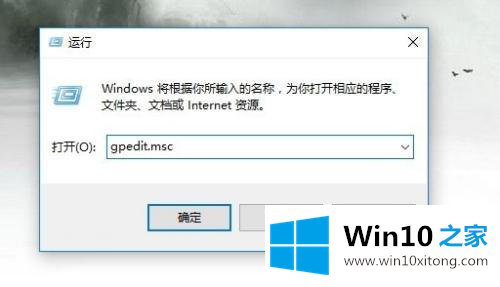
3.在打开的组策略编辑器窗口中,我们依次单击菜单项“计算机配置/管理模板/Windows组件/Windows Defender防病毒程序”。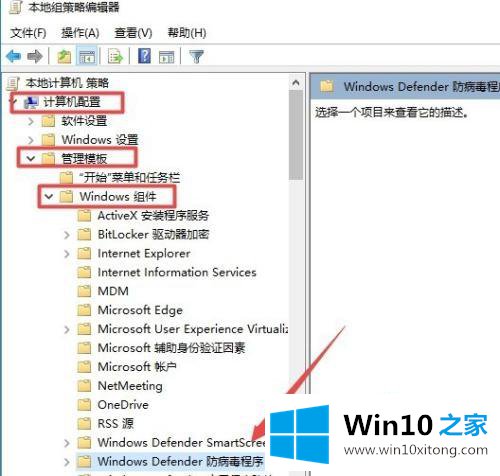
4.在右窗口找到关闭Windows Defender杀毒程序的项目,双击打开其属性窗口。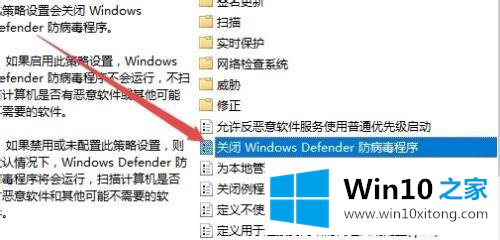
5.在属性窗口中选择启用的项目,最后单击确定。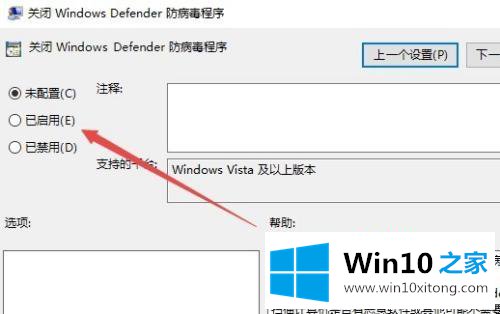
以上是win10中关闭杀毒软件工具的方法。如果要关闭系统自带的杀毒软件,可以按照上述方法关闭。
如果你也遇到win10关闭杀毒软件工具方法的问题,今天小编就非常详细的给你说了,如果你有更好更快的解决方法,那可以给本站留言,小编也一起来共同学习。